无线网卡随身wifi如何更换运营商?更换后如何设置?
35
2025-05-29
在我们日常使用电脑时,可能会遇到一些意想不到的技术问题。比如,当您尝试连接随身Wi-Fi时,电脑突然蓝屏,这无疑给工作和生活带来了不便。究竟是什么原因导致了这一问题?又应该如何解决呢?接下来,让我们一起探讨并解决这一电脑故障。
硬件兼容性问题
随身Wi-Fi设备在设计上可能会与某些电脑的硬件存在兼容性问题。如果电脑的驱动程序或硬件组件与随身Wi-Fi设备不兼容,可能会导致系统崩溃,进而出现蓝屏现象。
驱动程序故障
电脑中的网络适配器驱动程序可能已经过时或损坏。当驱动程序未能正确处理Wi-Fi信号时,也可能引起蓝屏错误。
系统资源冲突
连接随身Wi-Fi时,若系统资源分配不当或存在冲突,也可能导致蓝屏。当多个网络服务或程序同时运行,互相争夺资源时,系统可能无法正常响应而出现蓝屏。
恶意软件或病毒攻击
随身Wi-Fi的连接点可能存在安全漏洞,被恶意软件或病毒利用,从而影响电脑系统,导致蓝屏。
内存条故障
电脑内存条出现故障或者兼容性问题,也可能在连接Wi-Fi时触发系统错误,导致蓝屏。
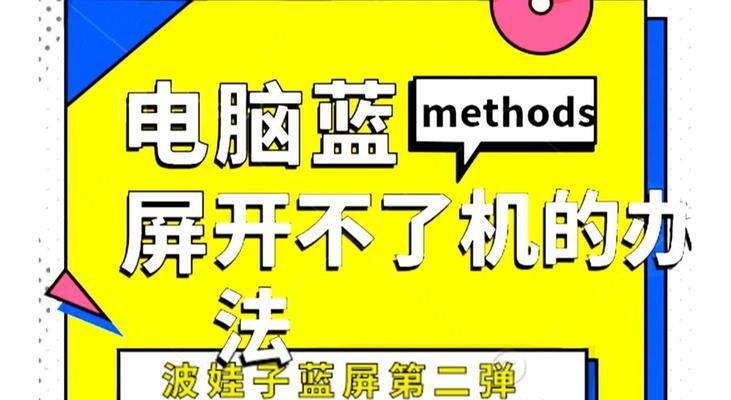
检查硬件兼容性
首先应检查随身Wi-Fi设备是否兼容您的电脑。您可以查看随身Wi-Fi设备的官方网站或咨询客服,了解设备兼容的具体型号。
更新或重新安装驱动程序
若怀疑驱动程序导致问题,您应当更新网络适配器的驱动程序。进入设备管理器,找到网络适配器,右键点击并选择更新驱动程序。如果更新后仍然存在问题,尝试卸载当前驱动程序并重新安装。
调整系统资源
关闭不必要的后台程序和服务,为网络适配器释放更多系统资源。可以尝试禁用其他网络设备,例如内置无线网卡,以排除资源冲突的可能性。
扫描恶意软件和病毒
使用可信的安全软件对电脑进行全面扫描,确保没有恶意软件或病毒的威胁。若发现病毒,应按照安全软件的指导进行清理。
检查和更换内存条
如果确定内存条有问题,应先进行内存条测试。可以使用Windows内置的“Windows内存诊断工具”,或第三方内存测试软件。如果测试显示内存条存在问题,则需要更换新的内存条。
使用有线连接
如果上述方法都无法解决问题,建议暂时使用有线连接上网,避免连接随身Wi-Fi造成的蓝屏问题,同时进一步诊断和解决蓝屏故障。

在解决电脑蓝屏问题时,经常会看到错误代码,如“0x0000001E”等。这些错误代码可以帮助我们更精确地定位问题原因。每个错误代码都有其特定含义,有的指向硬件故障,有的指向系统文件损坏。解读这些代码需要一定的专业知识,您可以通过网络查询对应的错误代码含义或联系专业技术支持。
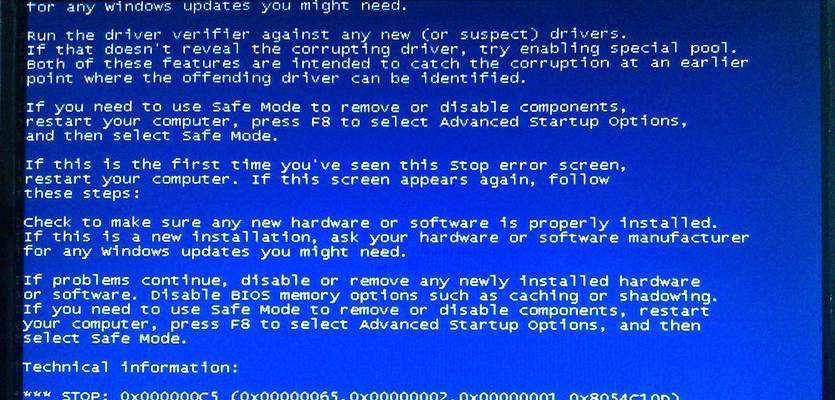
在处理随身Wi-Fi导致的电脑蓝屏问题时,不要慌乱。根据本文介绍的方法,逐步排查和解决,一般可以找到问题的根源。如果问题依旧,建议寻求专业的技术支持,以免造成更大的损失。通过以上方法,相信您能迅速解决连接随身Wi-Fi时出现的蓝屏问题,让电脑恢复正常使用。
版权声明:本文内容由互联网用户自发贡献,该文观点仅代表作者本人。本站仅提供信息存储空间服务,不拥有所有权,不承担相关法律责任。如发现本站有涉嫌抄袭侵权/违法违规的内容, 请发送邮件至 3561739510@qq.com 举报,一经查实,本站将立刻删除。